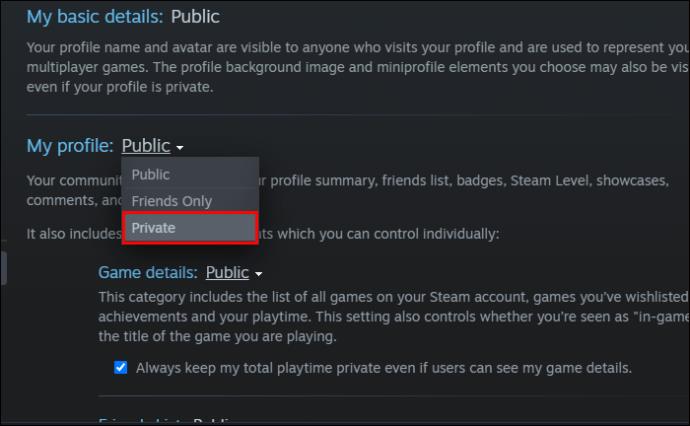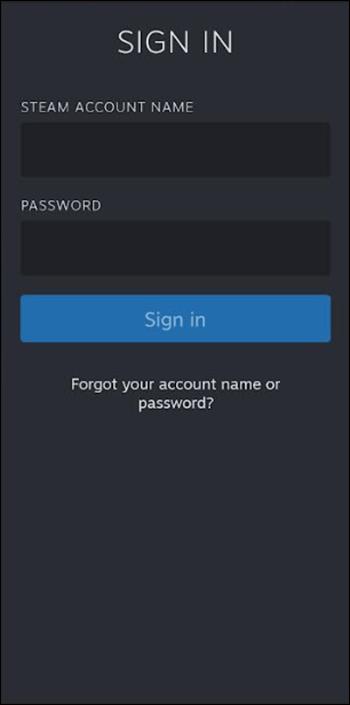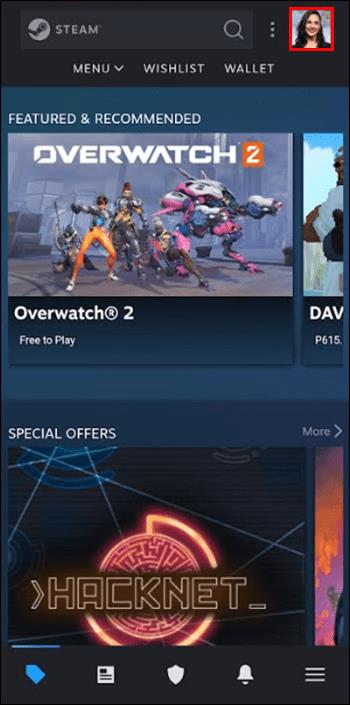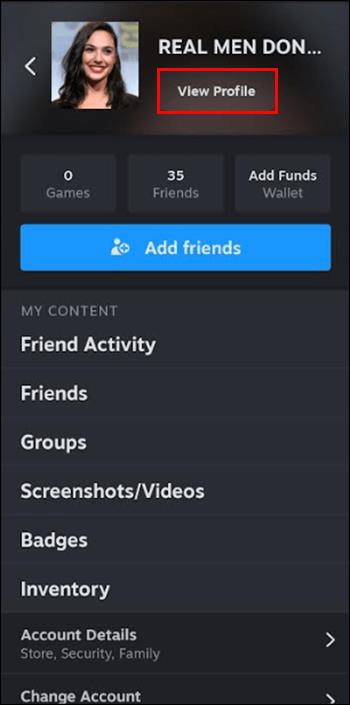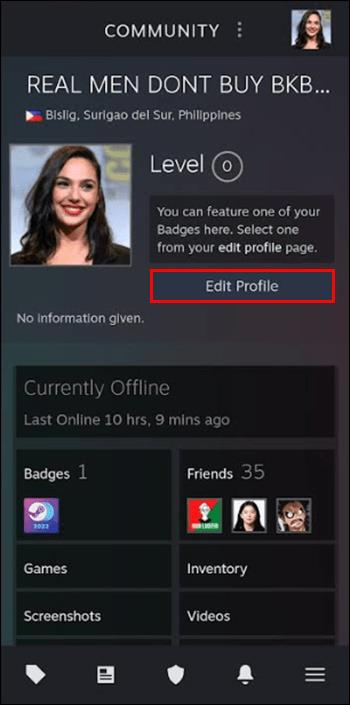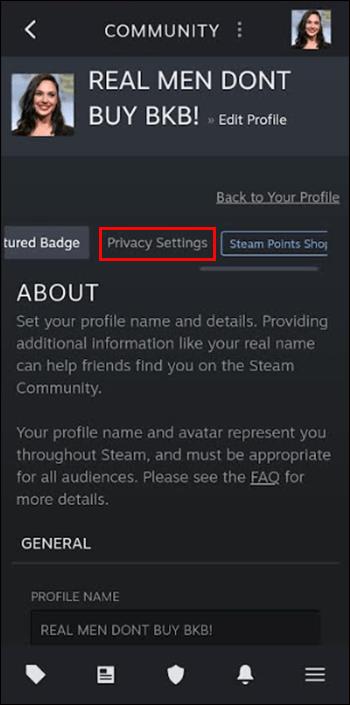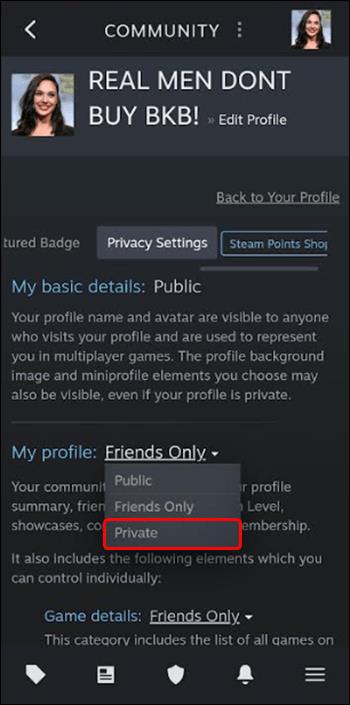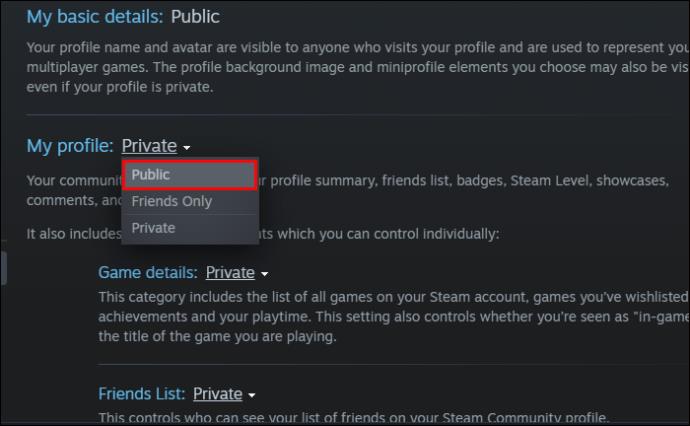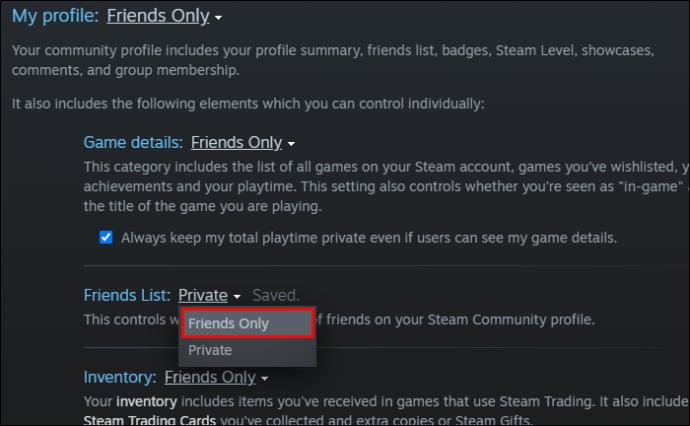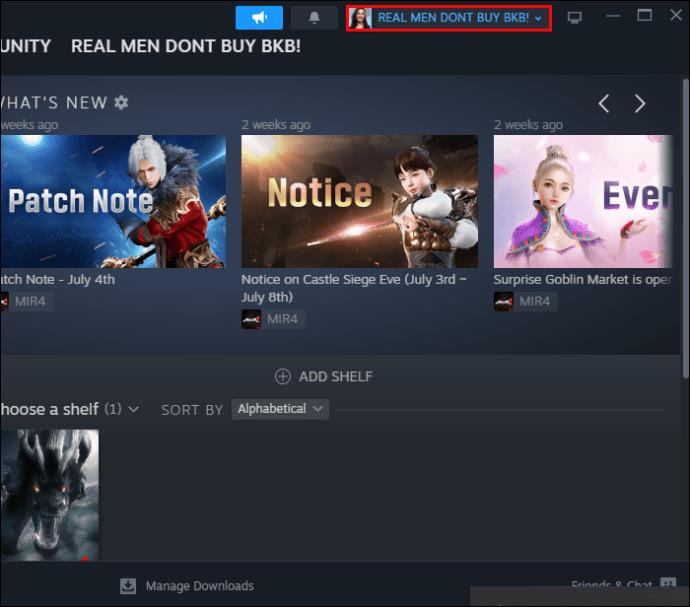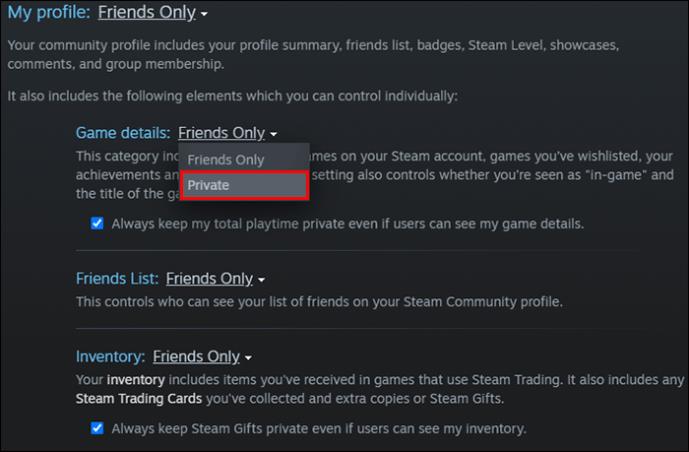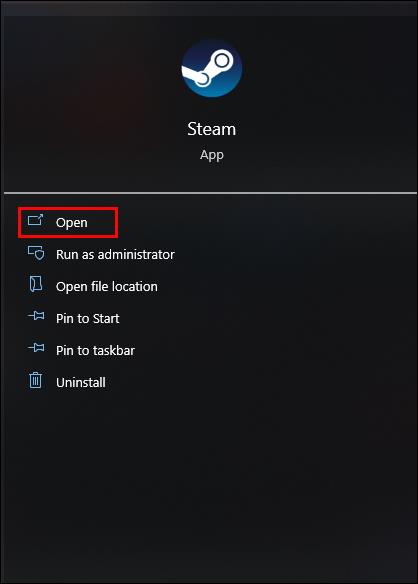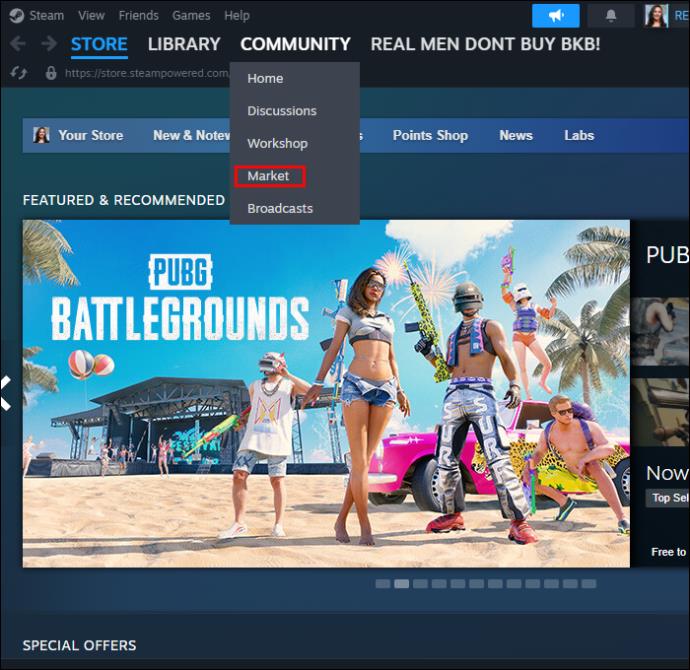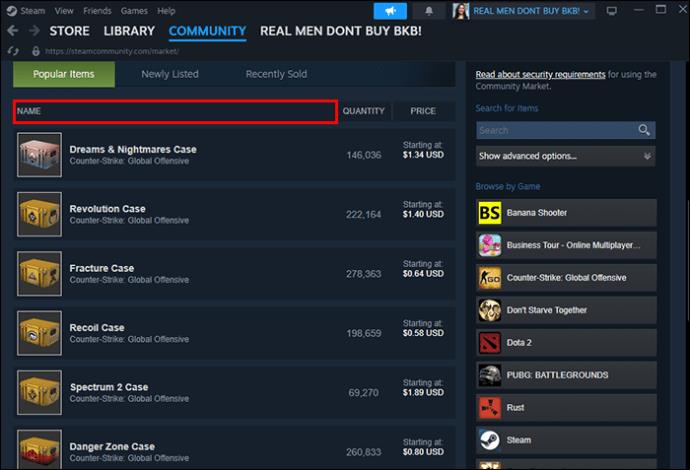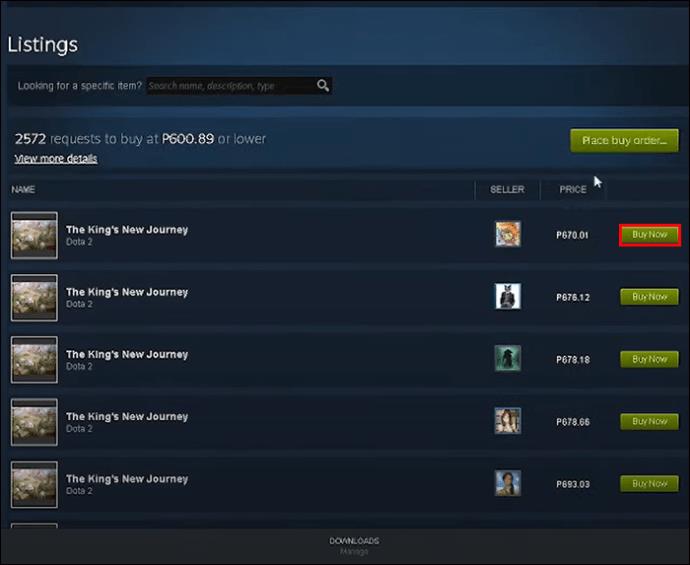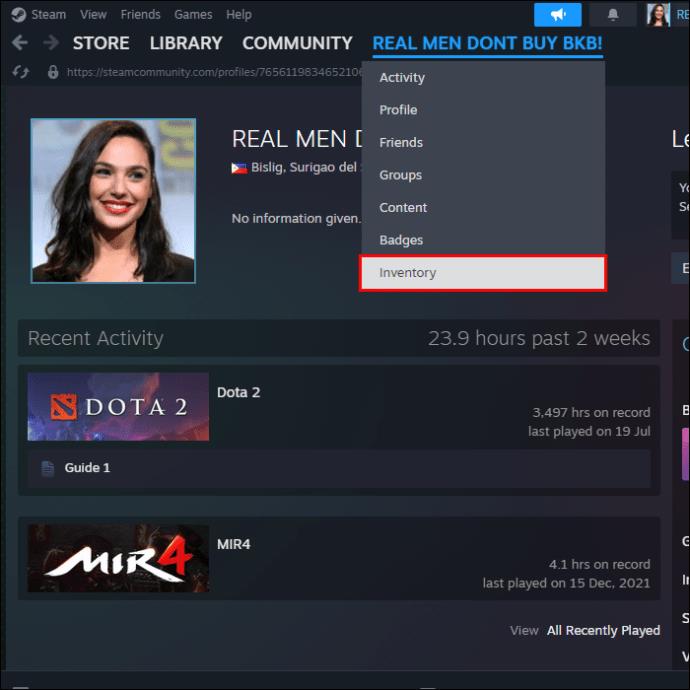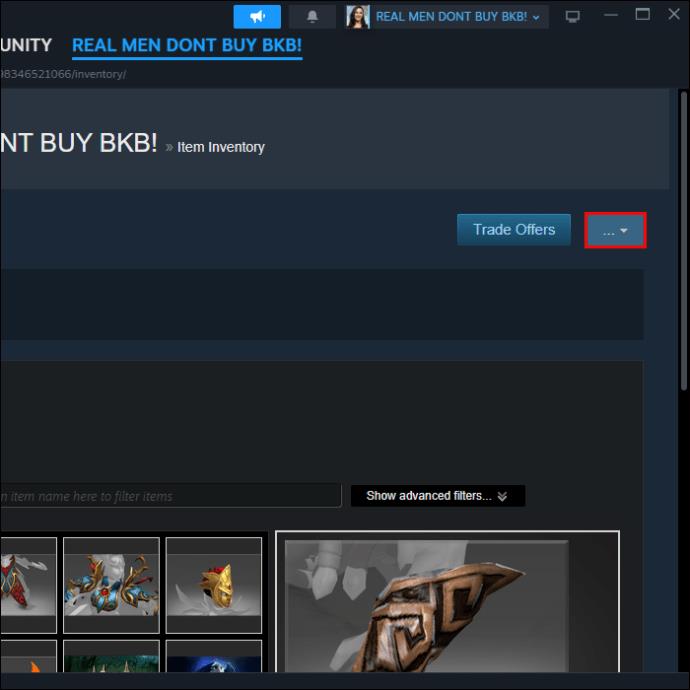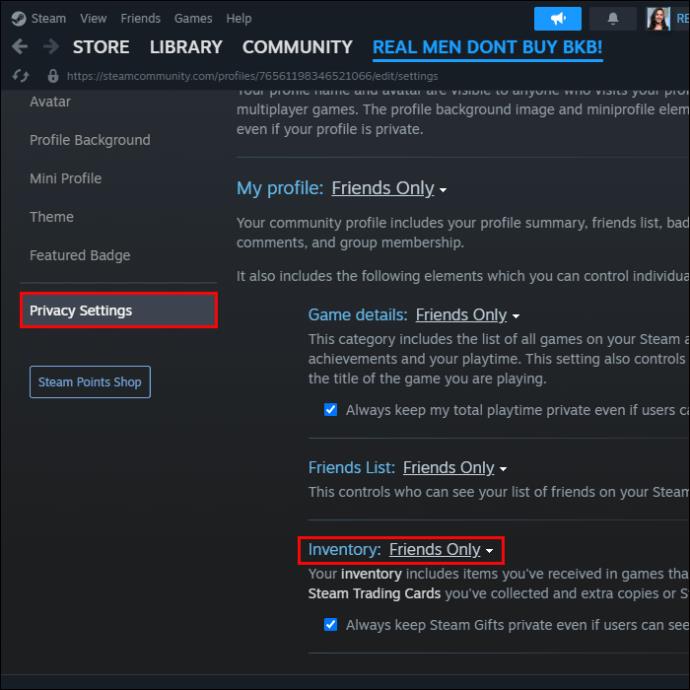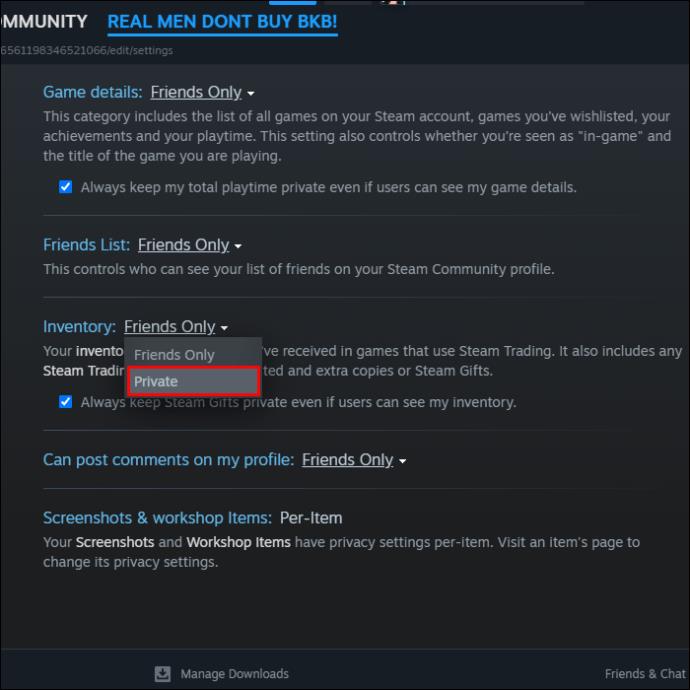Če ste uporabnik Steama, lahko določite, kako naj prijatelji vidijo vaš račun. Naj bo zasebno, da ljudem preprečite ogled vaših igralnih dejavnosti in drugih podrobnosti. Zasebni profil Steam je tudi idealen, če aplikacijo običajno odprete v skupnem računalniku. Na ta način drugi uporabniki ne morejo slediti vašim dejavnostim.

Če ne veste, kako zagnati svoj profil Steam v zasebnem načinu, ste prišli na pravo mesto. V tem članku je razloženo, kako narediti svoj profil Steam zaseben.
Vrste podatkov o profilu Steam, ki naj ostanejo zasebni
Vsi novi profili Steam so privzeto vidni javnosti. Toda ko začnete uporabljati aplikacijo, lahko skrijete nekatere ključne podrobnosti tako, da svoj profil Steam naredite zasebnega. Vrste podatkov, ki jih boste morda želeli skriti, vključujejo:
- Igre
- Skupine
- Inventar
- Trenutno spletno stanje
- Osebni dosežki
- Vaš čas za igro
- Posnetki zaslona
- Komentarji
- Celoten seznam prijateljev
- Zadnja izbira igre
Kako narediti svoj profil Steam zaseben
Steam vam omogoča, da celoten račun naredite zaupnega ali delno zasebnega. To lahko storite tako, da spremenite nastavitve zasebnosti v računalniku ali telefonu.
Računalnik
- Zaženite aplikacijo Steam v računalniku in se prijavite v svoj račun.

- Pomaknite se do zgornjega desnega območja in kliknite puščico spustnega menija za »Ogled mojega profila«.

- Na desni strani spet pritisnite »Uredi profil«.

- Premaknite se v levo podokno in izberite »Nastavitve zasebnosti«.

- Poiščite »Moj profil« in kliknite puščico spustnega menija. Zdaj izberite »Zasebno«.
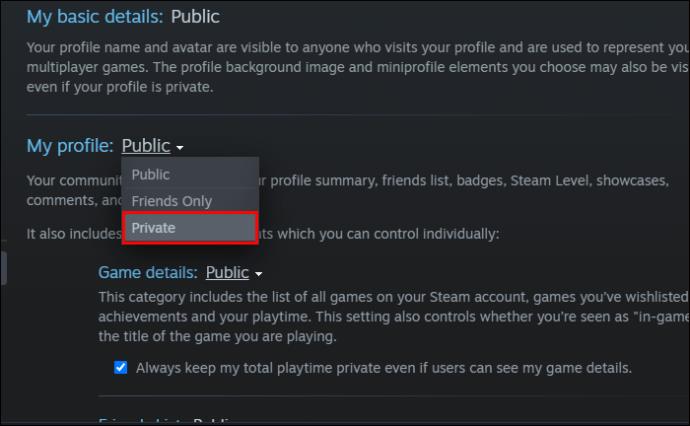
Opomba: svoj profil Steam lahko naredite delno zasebnega tako, da spremenite nastavitve za nekatere podkategorije.
Telefon
- Odprite mobilno aplikacijo Steam tako, da obiščete predal za aplikacije na začetnem zaslonu. Nato se prijavite v svoj račun.
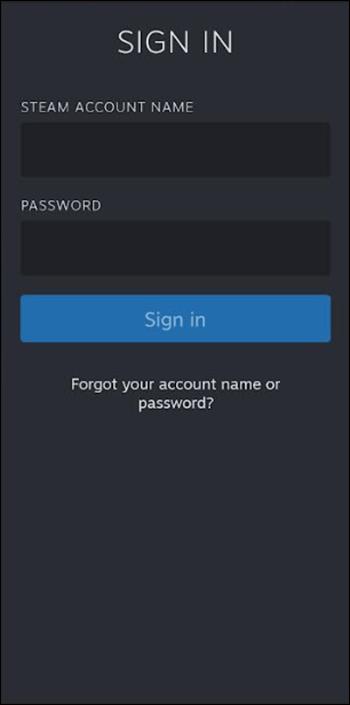
- Dotaknite se »ikone profila« v zgornjem desnem kotu.
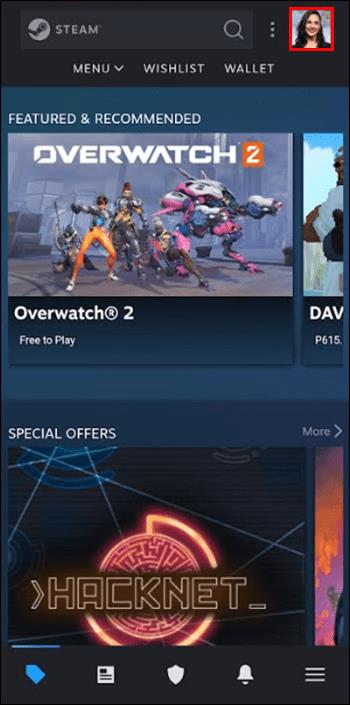
- Izberite »Ogled profila«.
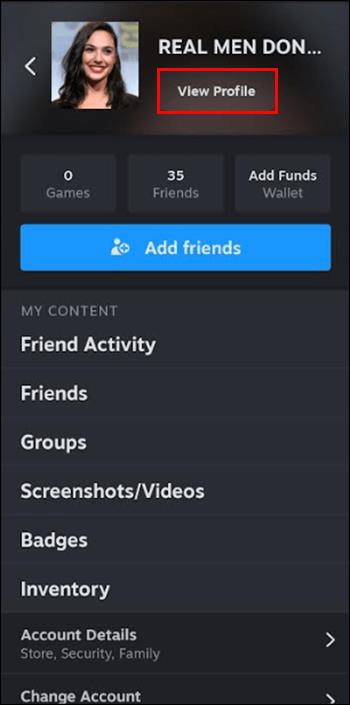
- Dotaknite se gumba »Uredi profil« v »SKUPNOSTI«.
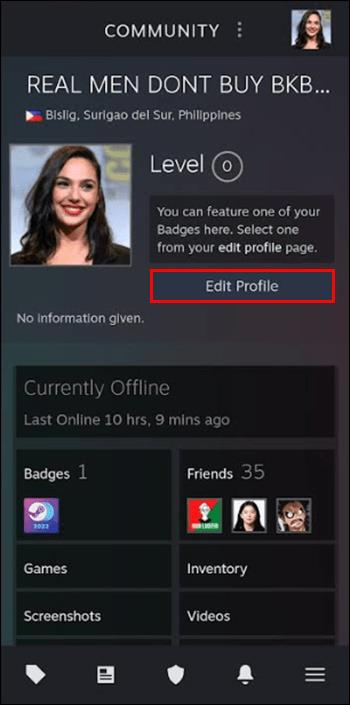
- V možnosti izberite »Nastavitve zasebnosti«.
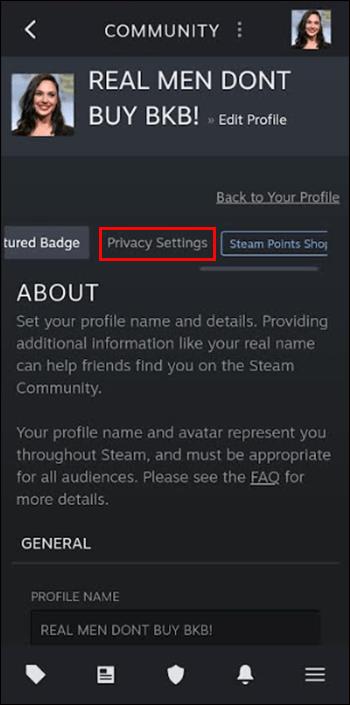
- Izberite »Moj profil« in kliknite spustno puščico. Izberite možnost »Zasebno«.
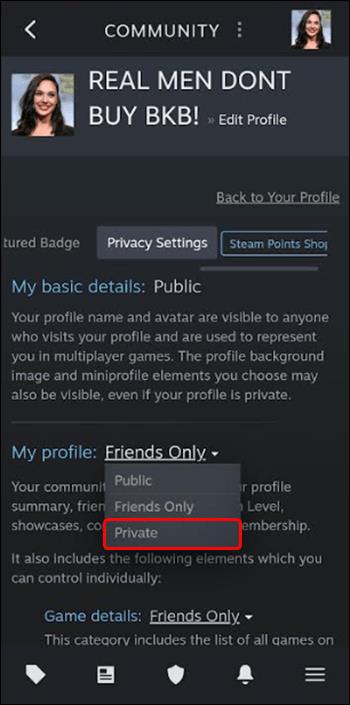
Kako videti profil Steam v zasebnem načinu
Nihče si ne more ogledati vašega profila Steam, če ga naredite zasebnega. Vendar pa lahko nekateri ljudje uporabijo taktike, da na skrivaj pokukajo v vaše zasebne podrobnosti. Če se je vaš prijatelj odločil, da bo njegov profil Steam zaseben, lahko uporabite preprost trik za ogled njegovega profila. Vendar morda ne bo delovalo, če zavrnejo vašo prošnjo za prijateljstvo.
To zahtevo pošljete tako:
- Poiščite uporabnika, ki ima zasebni profil v Steamu.
- Neposredno obiščite njihov profil in pritisnite »Dodaj prijatelja«. Tako boste lahko dodali uporabnika.
- Počakajte, da uporabnik sprejme vaše povabilo. Če to storijo, boste videli njihov zasebni profil Steam.
Kako narediti svoj zasebni profil Steam javno viden
Preklapljate lahko med zasebnim in javnim pogledom profila, odvisno od vaših dejavnosti v Steamu. Če želite igrati svoje najljubše igre s prijatelji, naredite svoj profil javen. Z javno vidnostjo lahko vaši prijatelji vidijo, kaj ste počeli v Steamu.
Tukaj je opisano, kako zasebni profil pretvorite v javnega:
- Zaženite aplikacijo Steam na vašem računalniku in se prijavite.

- Kliknite »Ime profila« v zgornjem desnem kotu in v spustnem meniju izberite »Ogled mojega profila«.

- Pritisnite »Uredi profil«, pomaknite se do levega stranskega podokna.

- Izberite »Nastavitve zasebnosti«.

- Vaš trenutni način profila bo »Zasebno«. Kliknite spustni meni in izberite »Javno«.
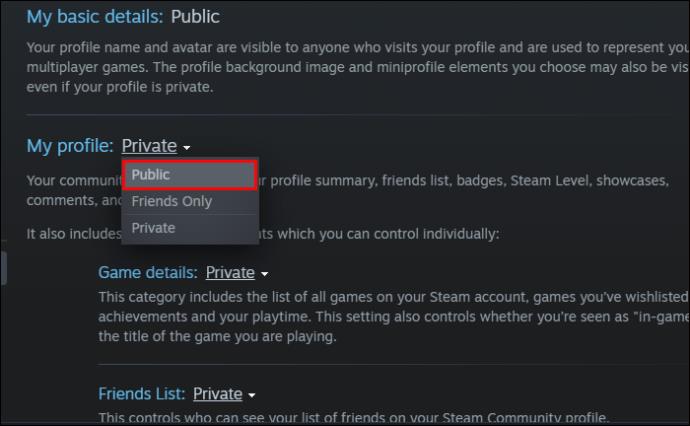
Opomba: svoj račun lahko naredite delno javnega tako, da spremenite nastavitve zasebnosti različnih podkategorij, vključno s seznamom prijateljev, podrobnostmi igre itd.
Druge nastavitve zasebnosti, ki jih lahko spremenite
Ko nastavite svoj profil Steam kot zasebnega, lahko spremenite tri druge stvari, vključno s seznamom prijateljev, podrobnostmi igre in inventarjem.
Seznam prijateljev
Seznam prijateljev vam omogoča dostop do prijateljev in njihovo upravljanje. Na začetku lahko dodate do 250 prijateljev. Ko se povzpnete na stopnjo višje, lahko dodate pet prijateljev hkrati. Prijatelje, ki jih želite dodati, lahko poiščete v skupnosti Steam, obiščete profile in ročno dodate osebe ali delite povezave do povabil.
Če je uporabnikov seznam prijateljev poln, ne bo prejel vašega povabila. Poleg tega, če povabite uporabnika z omejenim računom, ne more sprejeti vaše zahteve. Nazadnje, uporabnik ne bo prikazan na vašem seznamu prijateljev, če je povabilo še v teku.
Ljudje si lahko ogledajo seznam prijateljev na strani »Skupnost Steam«. Če želite »Seznam prijateljev« skriti pred radovednimi očmi, naredite naslednje:
- Premaknite se na »Profil«, »Ogled mojega profila« in kliknite »Uredi profil«.

- Izberite možnost »Zasebno« ali »Samo prijatelji«.
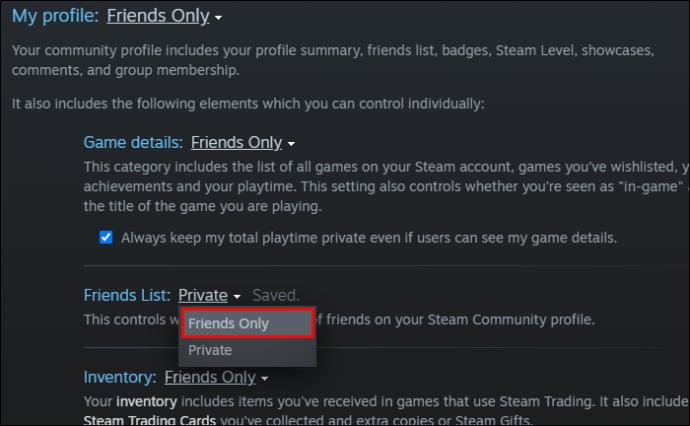
Opomba: če izberete slednje, lahko samo vaši prijatelji vidijo, s kom ste povezani. Če izberete »Zasebno«, nihče ne bo videl seznama prijateljev.
Podrobnosti igre
Podrobnosti igre je kategorija, ki ste jo dodali svojemu računu Steam. Prikazuje igre na vašem seznamu želja, značke, dosežke, čas igranja na igro itd. To možnost lahko uporabite, da preprečite ali obvestite ljudi, ko igrate igro.
Če želite svoje igralne seje skriti pred drugimi, naredite naslednje:
- Odprite aplikacijo Steam, pomaknite se v zgornji desni kot in kliknite »Uporabniško ime«, da odprete spustni meni.
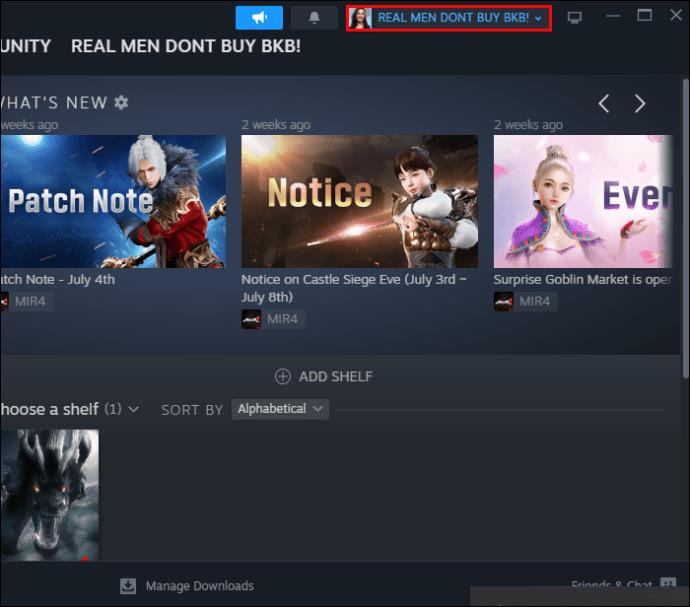
- Kliknite »Profil« in nato izberite »Ogled mojega profila«.

- Kliknite ikono »Uredi profil« in izberite »Nastavitve zasebnosti«.

- Premaknite se na »Podrobnosti o igri« in spremenite nastavitev na »Zasebno«.
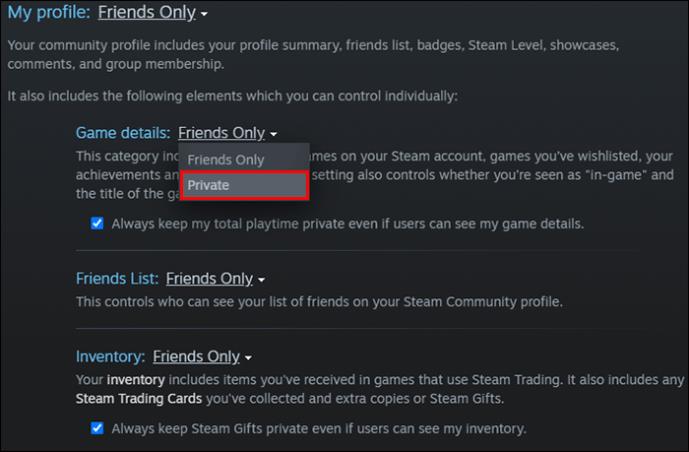
Inventar
To je še ena možnost, ki jo lahko nadzirate v Steamu. Prikazuje menjalne kartice Steam, ki ste jih zbrali, kopije daril Steam in predmete, kot so orožje, preobleke itd. Tukaj je opisano, kako lahko kupite stvari iz inventarja Steam:
- Zaženite aplikacijo Steam v svoji napravi.
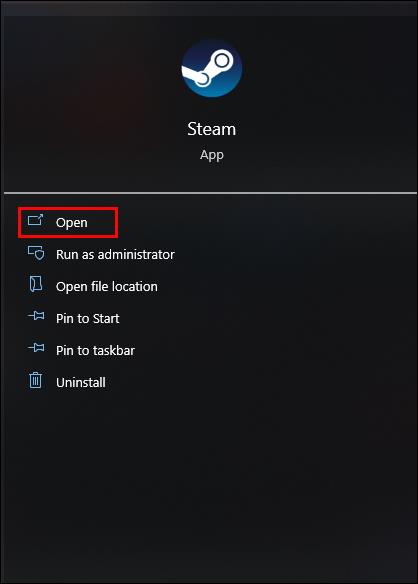
- Premaknite se na »trg skupnosti«.
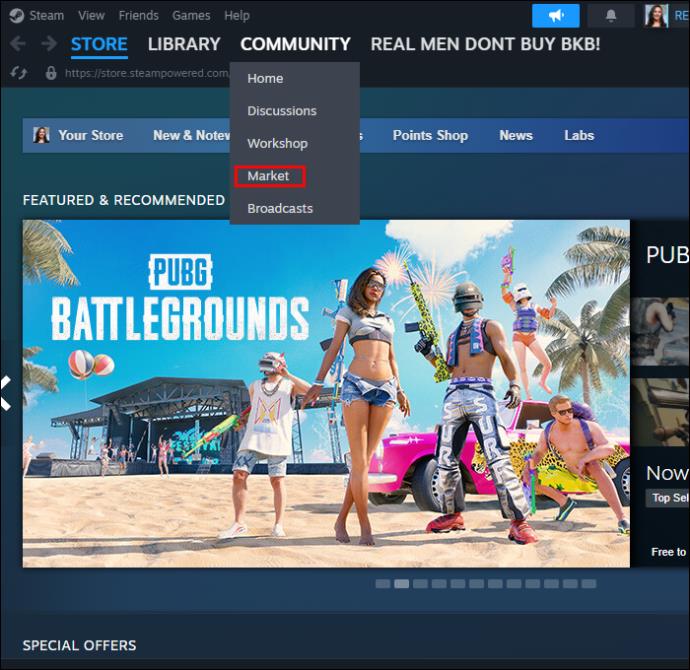
- Počasi se pomaknite navzdol in izberite element na seznamu priljubljenih predmetov. Prav tako lahko izberete igro s seznama ali poiščete drug predmet za nakup prek iskalnega polja.
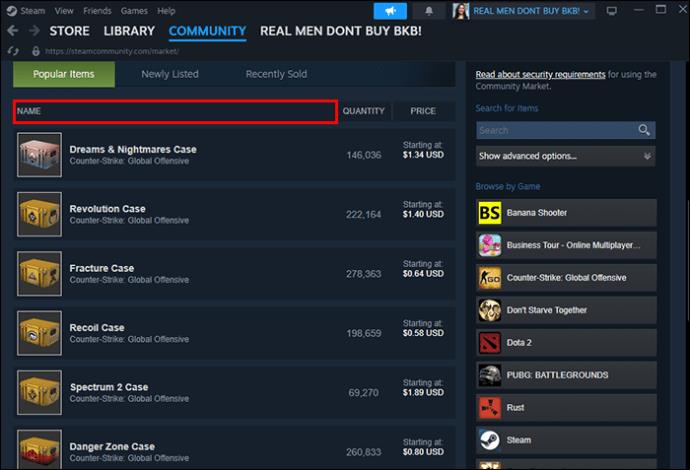
- Za zaključek kliknite »Kupi«.
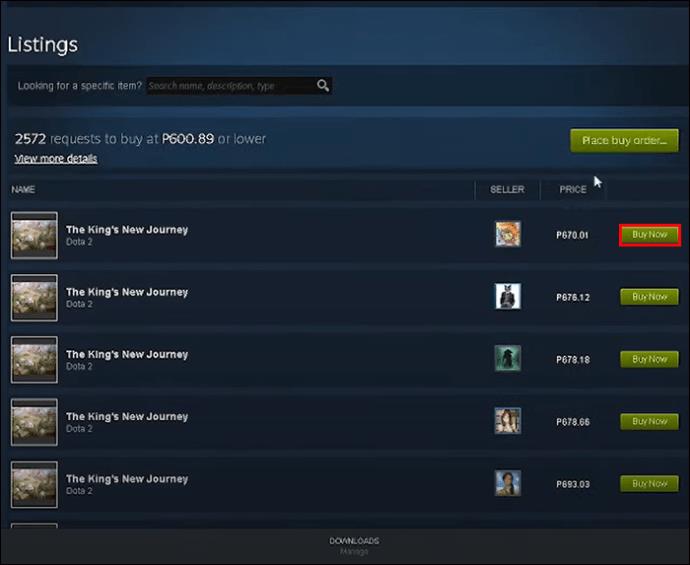
Če želite inventar narediti zaseben, naredite naslednje:
- Pojdite na profil in kliknite svoj vzdevek, da si ogledate »Inventar«.
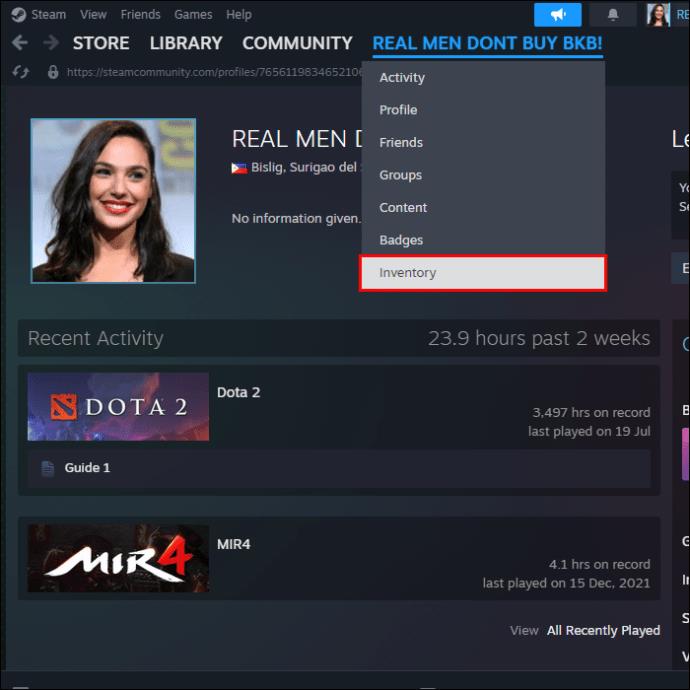
- Izberite puščico spustnega menija blizu »Ponudbe trgovanja«.
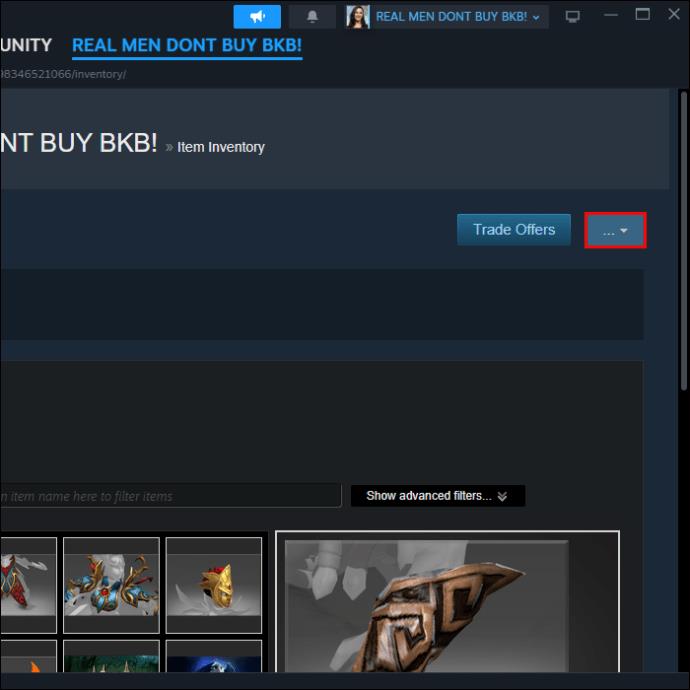
- Izberite »Nastavitve zasebnosti« in se premaknite v podkategorijo »Inventar«.
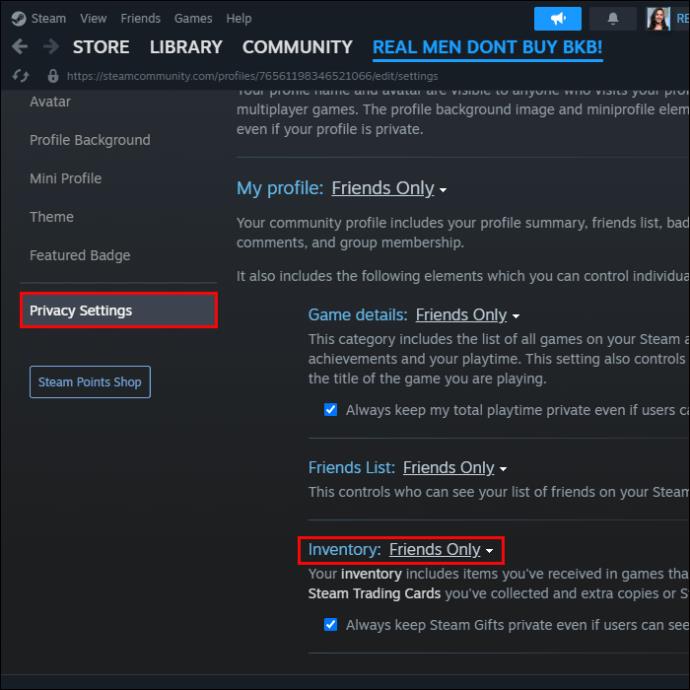
- Kliknite puščico spustnega menija in izberite »Zasebno«.
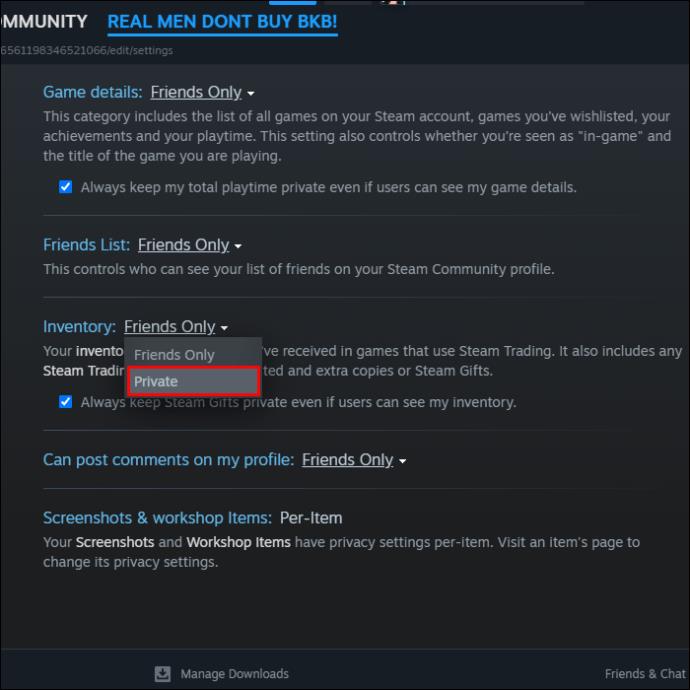
pogosta vprašanja
Ali si lahko uporabniki Steama ogledajo moje igre, če svoj profil spremenim v zasebnega?
Odvisno je od tega, ali celoten profil nastavite kot povsem zasebnega. To vključuje spreminjanje razdelka »Podrobnosti o igri« v zasebnega. Nihče ne bo videl nobenih informacij o vašem skritem računu, razen če vam pošlje prošnjo za prijateljstvo in jo sprejmete.
Kdaj naj svoj profil Steam objavim?
Ko ustvarite nov račun, bo ta javno viden. To lahko pustite tako, če nameravate večino iger igrati s prijatelji. Še enkrat, če vas ne moti, da jim pokažete svoje dosežke in značke, lahko uporabite javni profil v Steamu.
Kako si lahko ogledam zasebne igre na Steamu?
To lahko storite s klikom na gumb »Pogled« v zgornji menijski vrstici. V spustnem meniju kliknite »Skrite igre«. Nato lahko razkrijete igre na skritem seznamu in jih igrate.
Ali lahko vidim, kdo vidi moj profil Steam?
Če si nekdo ogleda vaš profil Steam, vas aplikacija ne bo obvestila. Vendar pa lahko svoj profil naredite zasebnega, če menite, da drugi ljudje vohunijo za vami.
Skrij svoj Steam profil
Morda bi bili v nevarnosti, če bi vaš šef ali druga oseba videla vaše igre in druge podatke o računu v Steamu. Na srečo lahko ljudem preprečite, da bi vohunili za vašimi dejavnostmi, tako da svoj profil Steam naredite zaseben. Če želite, da je delno zasebno, lahko nekatere podkategorije naredite javne in obratno.
Ste že kdaj naredili svoj Steam profil zaseben? Če ste, ali ste uporabili katerega od nasvetov v tem članku? Sporočite nam v spodnjem oddelku za komentarje.